Open Broadcaster Software (OBS) och Xsplit Broadcaster är två vanliga programvaror när det kommer till streaming. Nu är det dags att titta på hur de hjälper dig.
Streamingskolan kommer att fokusera mycket på Open Broadcaster Software (OBS). Det innebär inte att vi tycker att OBS är genomgående bäst när det gäller mjukvara för streaming. De två vanligaste programmen är OBS och Xsplit och de är i många avseenden likvärdiga. Vilket man tycker bäst om är ofta en smaksak. Anledningen till att vi fokuserar på OBS i denna artikelserie är att OBS är gratis att använda medans Xsplit har en prenumerationskostnad.
I denna del av artikelserien kommer vi titta på lite vad OBS och XSplit kan göra och hur de skiljer sig från varandra. Vi kommer här att fokusera på vad du kan göra i programmen och inte vilka exakta värden du ska ställa in. Mer exakta värden och inställningar kommer vi att gå igenom när vi sätter upp din stream.
Mjukvara för streaming
OBS och Xsplit är de två största aktörerna när det kommer till vilket program de flesta som streamar på exempelvis Twitch använder. Det är i detta program du sköter allt som har med själva streamen att göra. Det vill säga det som dina tittare ser och hör. De båda programmen skiljer sig lite åt i hur du går tillväga för att ställa in din stream men båda är fullt utrustade med det mesta du kan tänkas behöva. Här ställer du exempelvis in mot vilken streamingtjänst du vill skicka din bild och i vilken kvalité med mera.
Detta program är ditt kontrollbord för att styra vad som visas för tittarna och när det visas. Du kan använda programmet för att ändra exempelvis kameravinklar och layout. Du kanske vill spela ett intro i början av din stream för att sedan gå till helskärm med din kamera medans du hälsar alla välkomna. När du sedan spelar vill du kanske byta så att spelet blir till helskärm och din kamera endast syns i ett litet hörn. Allt detta och mycket mer görs alltså från mjukvaran.
XSplit och OBS
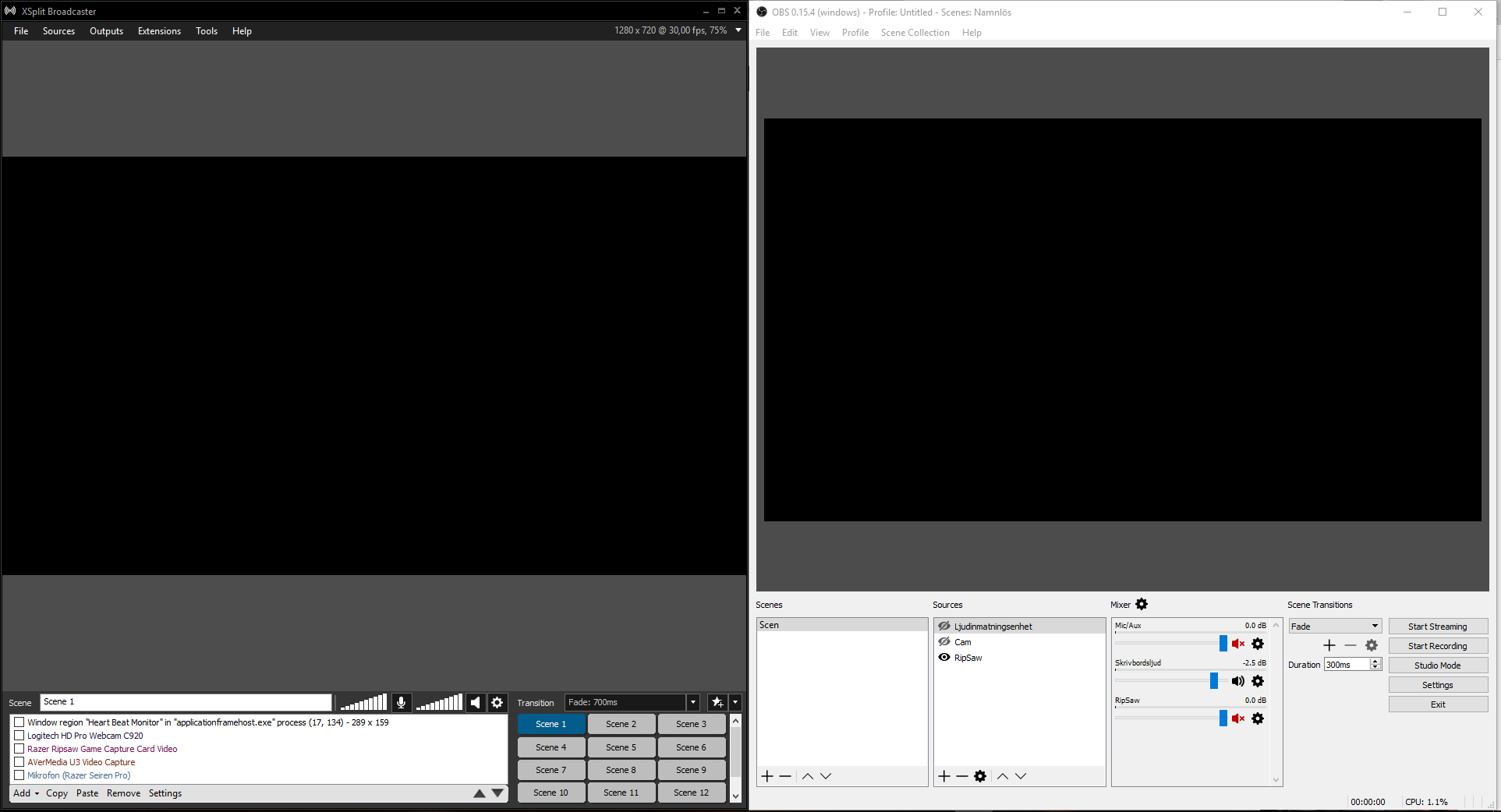
Det finns många fler skillnader och likheter än de vi tar upp här men de vi tar upp är några av de funktioner vi använder mest. Saknar vi något i jämförelsen så hör gärna av er å ser vi om vi ska uppdatera artikeln med dessa.
Kan du göra en sak i OBS kan du även göra det i XSplit och vice versa. Sedan om det är direkt i programmet eller via plugin beror på funktion men de är väldigt lika i vad de erbjuder. Skillnaden ligger ofta i hur man använder programmet för att uppnå det resultat man vill.
Skillnader i funktionalitet
Likheterna är många men skillnaderna finns där de med och den kanske viktigaste skillnaden för nya streamers är att OBS är gratis medans XSplit kostar om du vill ha alla funktionerna. När denna artikeln skrevs kostade XSplit mellan ca 35-70kr/månad (vid 3-36 månaders prenumeration) eller 3500kr som en engångssumma för en livstidslicens.
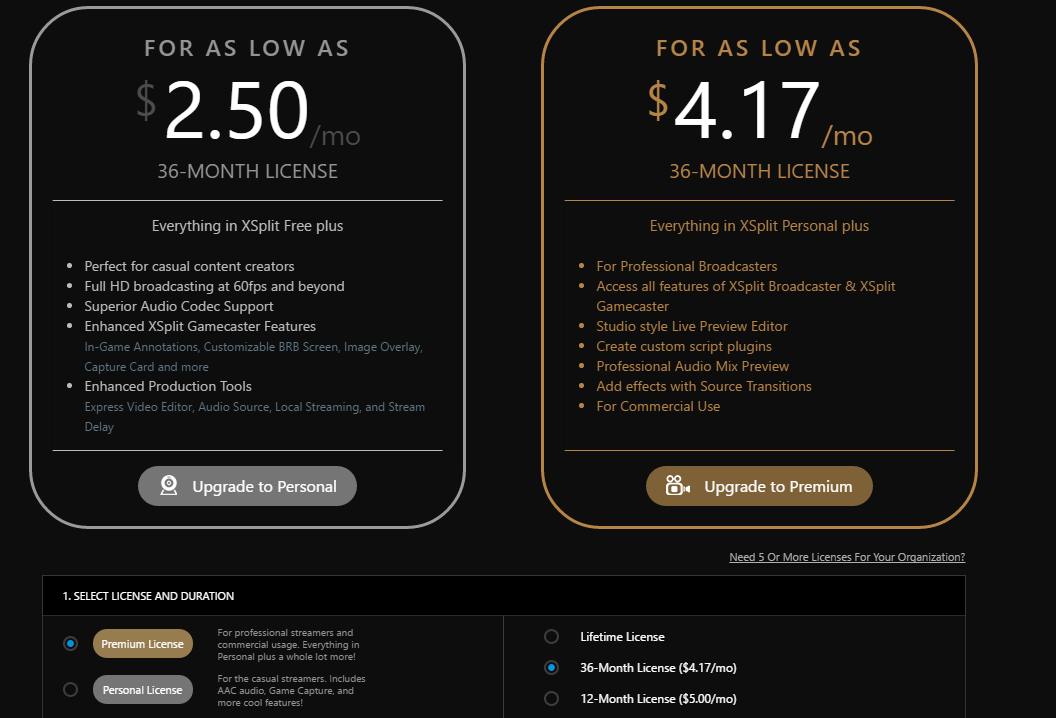
Även om kostnaden kan vara en avgörande faktor i början bör du ändå testa både OBS och XSplit för att hitta den mjukvara som passar dig bäst. Oavsett vilken du fastnar för kan du sedan börja med OBS för att sedan gå över till XSplit när du känner att det finns ekonomi för det. Det är inga problem att byta mellan olika mjukvaror och dina tittare kommer inte se någon skillnad förutsatt att inställningarna är likvärdiga.
Skillnader i support
Beroende hur tekniskt lagd man är kan många känna att XSplit är mer användarvänligt än OBS. XSplit har ett tydligare gränssnitt och färre inställningar att bekanta sig med. Detta kan å andra sidan vara en nackdel om du hör till dem som vill kunna påverka minsta lilla inställning.
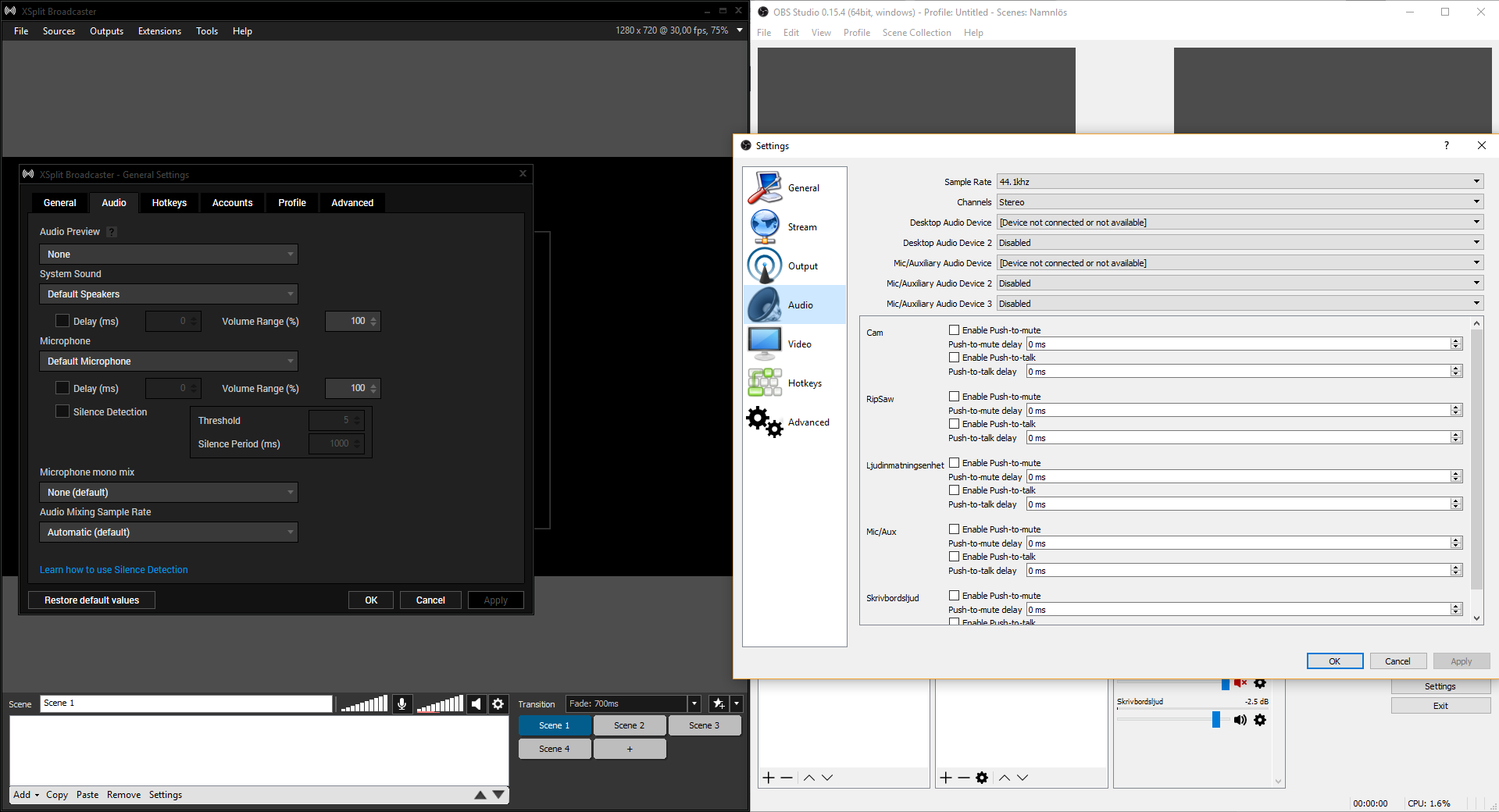
Många Open Source-mjukvaror har ett utbrett stöd från sina anhängare och OBS är inget undantag. Oftast går det att få snabbare hjälp vid problem eller frågor som gäller OBS än med XSplit. Detta kan så klart variera från fall till fall men generellt sett verkar det som om OBS-communityn och supporten är snabbare än motsvarigheten hos XSplit.
Om snabba svar vid frågor är viktigt för dig bör du använda samma program som någon du känner så att de kan hjälpa dig eller använda OBS då deras community och support i regel är snabbare på att svara. OBS kommer även att vara den mjukvara vi använder oss av i streamingskolan så börja gärna med OBS för att enklare hänga med.
Funktioner för streaming
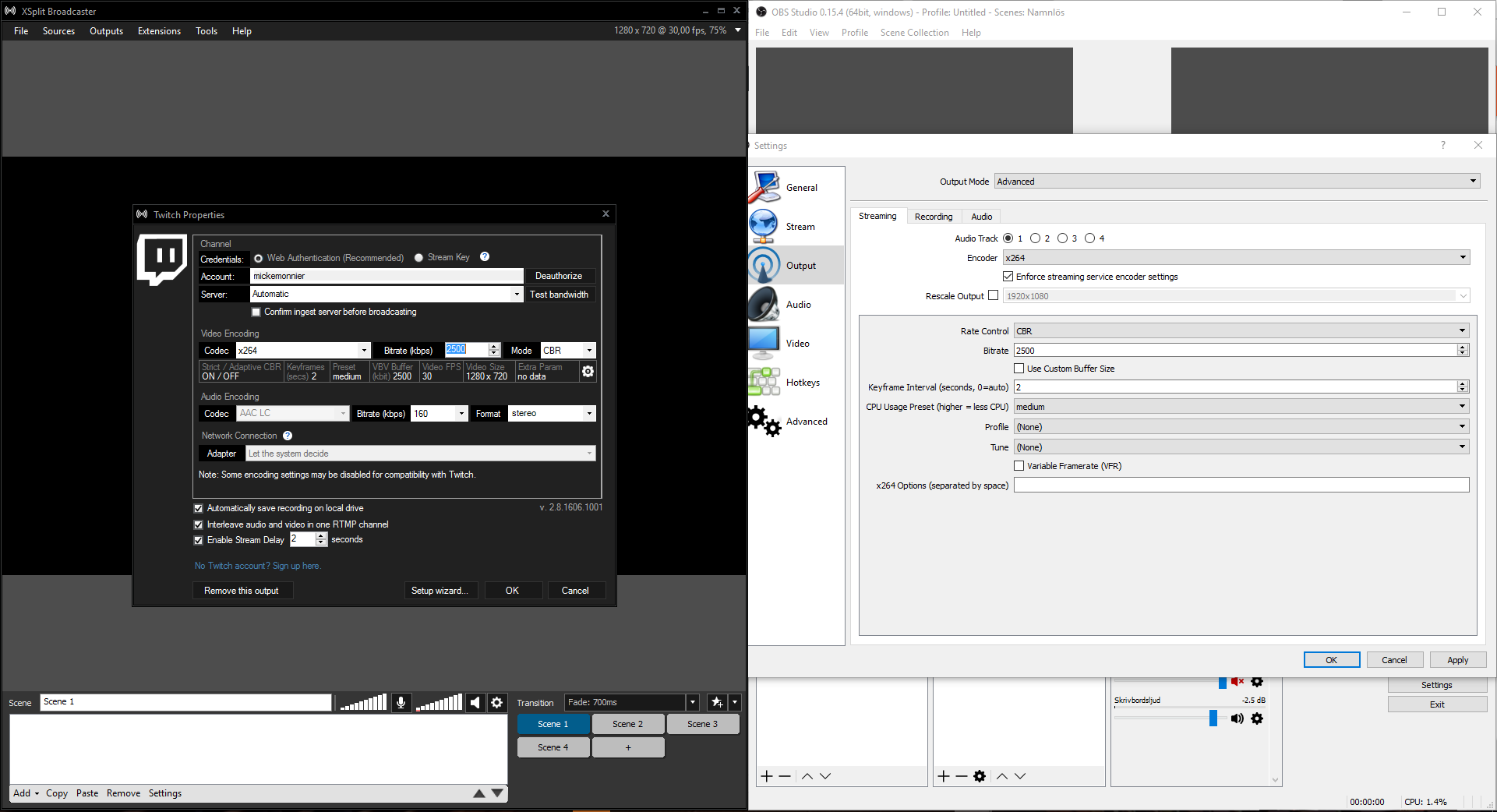
När det kommer till att få igång en enkel stream är dock programmen väldigt lika. Stora skillnaden här är att OBS har alla inställningar som inte gäller själva skapandet av scener under inställningar och att XSplit har delat upp det i streaminginställningar och övriga inställningar.
Snabbfakta om OBS vs. XSplit
| OBS | XSplit |
| + Gratis och Open Source | + Mer nybörjarvänligt användargränssnitt |
| + Snabbare hjälp från Communityn |
Nästa vecka
Nu har vi bekantat oss med vad programmet vi kommer använda när vi streamar är för något. Nästa vecka kommer vi att börja gå igenom hur man bygger upp olika scener. En scen är det som dina tittare ser. Beroende på vad du streamar kan det vara en fördel att ha flera olika förinställda scener. vi visar även hur vi lägger till olika bilder/logotyper eller annan grafik som vi vill att våra tittare ska se.
NordicHardwares Streamingskola presenteras i samarbete med MSI, Counter Strike: Global Offensive Sverige och Swerigs Gaming.
Alla hittills publicerade delar i Streamingskolan
- Streamingskolan del 9.1: Så får du din profil att sticka ut ur mängden (12/4/2016)
- Streamingskolan del 8: Giveaways! Stimulera hjärnans belöningscentrum. (11/27/2016)
- Streamingskolan del 7: Så här gör du när dina tittarsiffror sjunker (11/20/2016)
- Streamingskolan del 6: Höj kvalitén och streama som ett proffs (11/13/2016)
- Streamingskolan del 5: Så skapar du din första livestream (11/6/2016)
- Streamingskolan del 4: Bygget av din scenlayout (8/21/2016)
- Streamingskolan del 3: Open Broadcaster Software (OBS) & XSplit Broadcaster (8/14/2016)
- Streamingskolan del 2: Tekniken bakom din stream (8/7/2016)
- Streamingskolan del 1 – Bli en mästare på Twitch och streaming (7/29/2016)











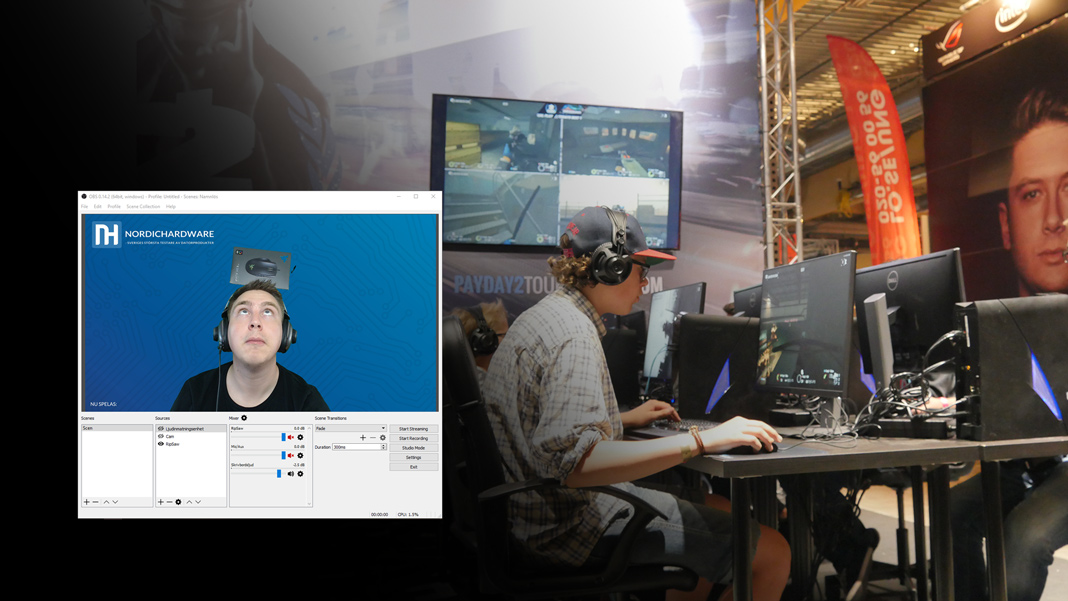
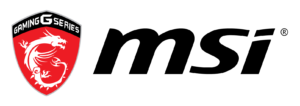




Härlig artikel särskilt med tanke på att jag precis börjat streama. Jag kör också OBS och jag har en fundering. Då jag streamar med min GoPro kamera genom elgato 60HD (ej den senaste) så är det en delay på 650ms vilket gör att jag även måste delaya ljudet med samma. Ibland när jag vill ta av mig min GoPro kamera och byta scene till vanlig game capture så blir det således att bilden från spelet kommer 650ms före ljudet 🙁 Vilket inte är bra. Jag har försökt att lägga in olika “settings profiles” och byta mellan dem med enkla knapptryckningar… Läs hela »
Hoppas det löser sig med att byta till Elgato HD 60 Pro 🙂
För er andra så har jag och Philip diskuterat hans problem över mail för att slippa en långrandig diskussion här.